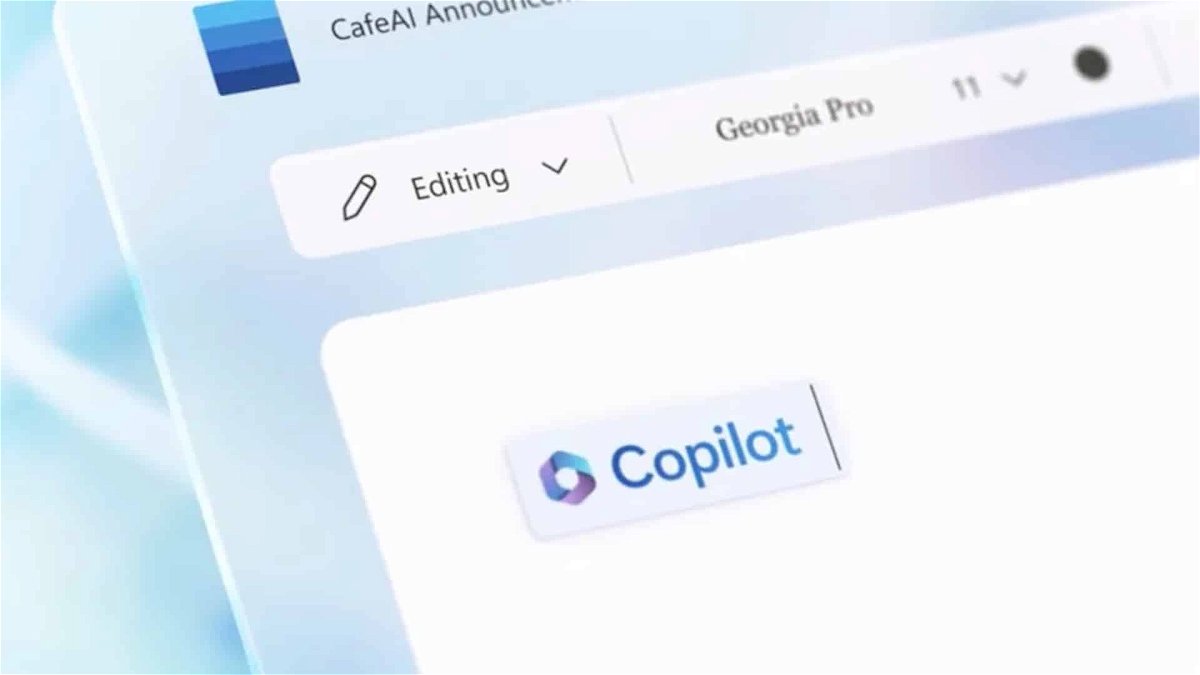
Copilot Pro für iOS und Android
Copilot als Microsoft-KI für Office und alle Programme darum herum kommen auf immer mehr PCs. Aber auch auf dem Smartphone könnt ihr viele Funktionen nutzen, vor allem, wenn ihr die Pro-Version von Copilot verwendet!
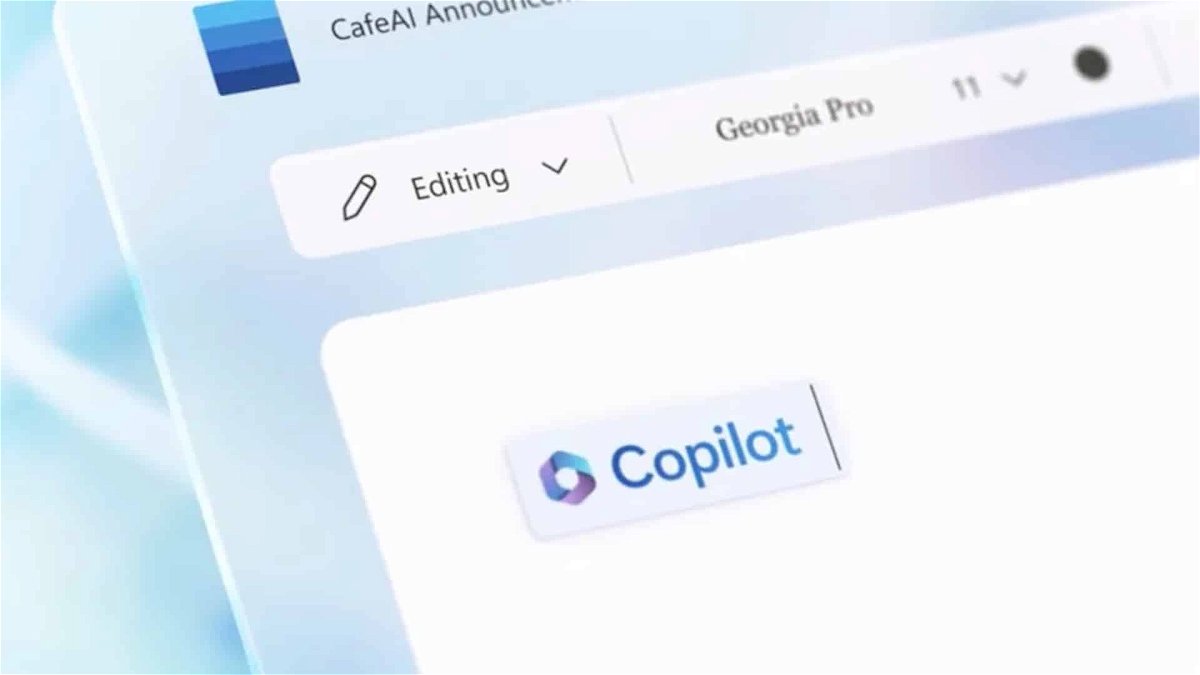
Copilot als Microsoft-KI für Office und alle Programme darum herum kommen auf immer mehr PCs. Aber auch auf dem Smartphone könnt ihr viele Funktionen nutzen, vor allem, wenn ihr die Pro-Version von Copilot verwendet!

Interessante Sehenswürdigkeiten zu finden und den Weg dorthin zu planen, ist das Eine. Was nützt es Euch, wenn Ihr dann keine Eintrittskarten oder Führungen mehr bekommt? Hier hilft GetYourGuide.

In Corona-Zeiten wird nicht so viel geflogen – sonst aber schon. Und dann bekommt „App in the Air“ ordentlich was zu tun. Die App hilft dabei, die eigenen Flüge zu überwachen – und einem während der Flüge beseite zu stehen. Eine App, nicht nur für die Reisezeit – aber auch.
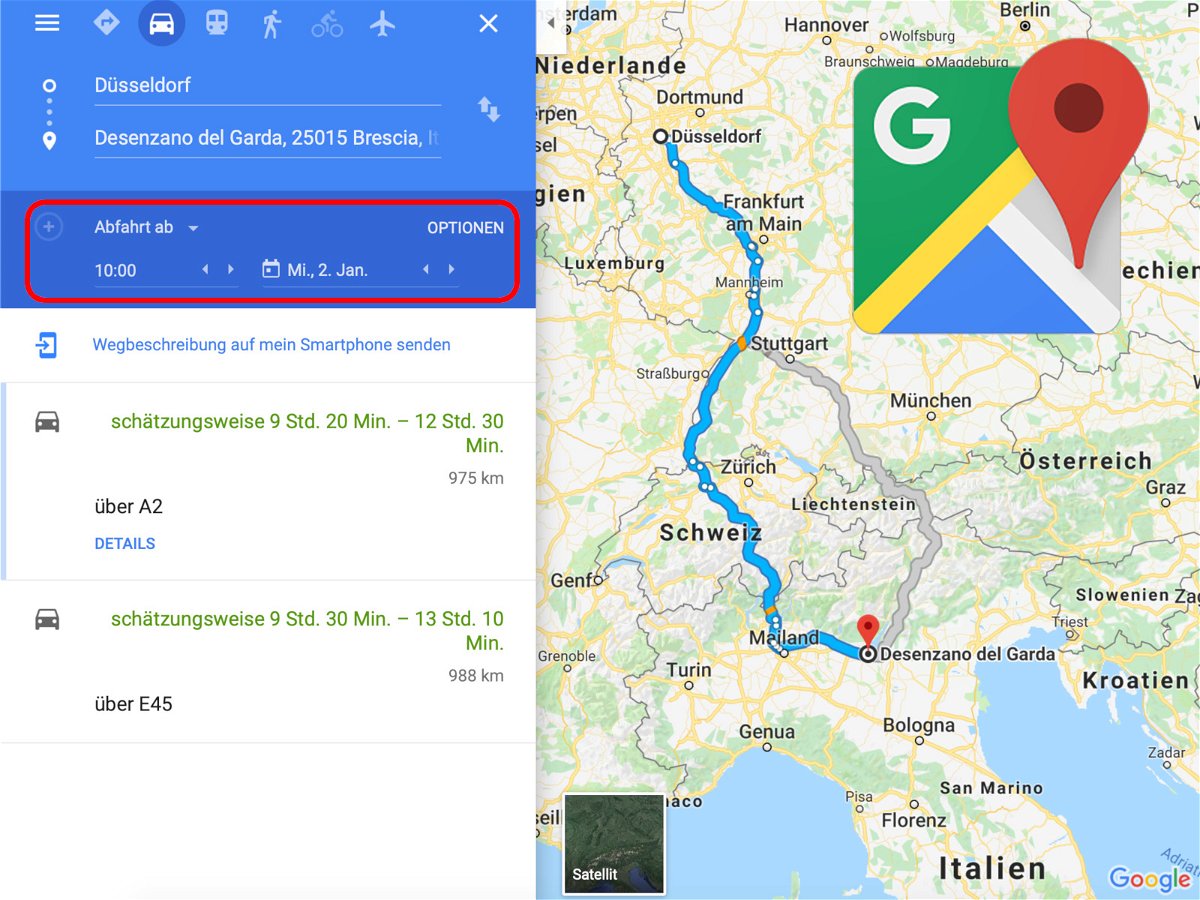
Wer seinen Urlaub plant, will wissen, ob auf der Fahrt Baustellen oder unpassierbare Straßen zu erwarten sind. Das gilt auch für Fernpässe in den Alpen, die zu manchen Zeiten unpassierbar werden. Google Maps hilft bei solchen Planungen schon im Voraus.
Doch der Kartendienst von Google zieht anfangs nur den aktuellen Stand der befahrbaren Straßen im Betracht – nicht jedoch, ob später einige Straßen noch oder schon wieder gesperrt sind. Um dies zu ändern, gehen Sie wie folgt vor:
Wichtig für Radtouren: Die Option mit dem geänderten Datum gibt es nur bei der Routenplanung für das Auto, nicht dagegen für Fahrrad-Routen. Planen Sie also eine längere Radtour über die Alpen für den Sommer, so wählen Sie die Autorouten und danach bei den Routenoptionen unter Vermeiden die beiden Einträge Autobahnen sowie Mautstraßen aus.
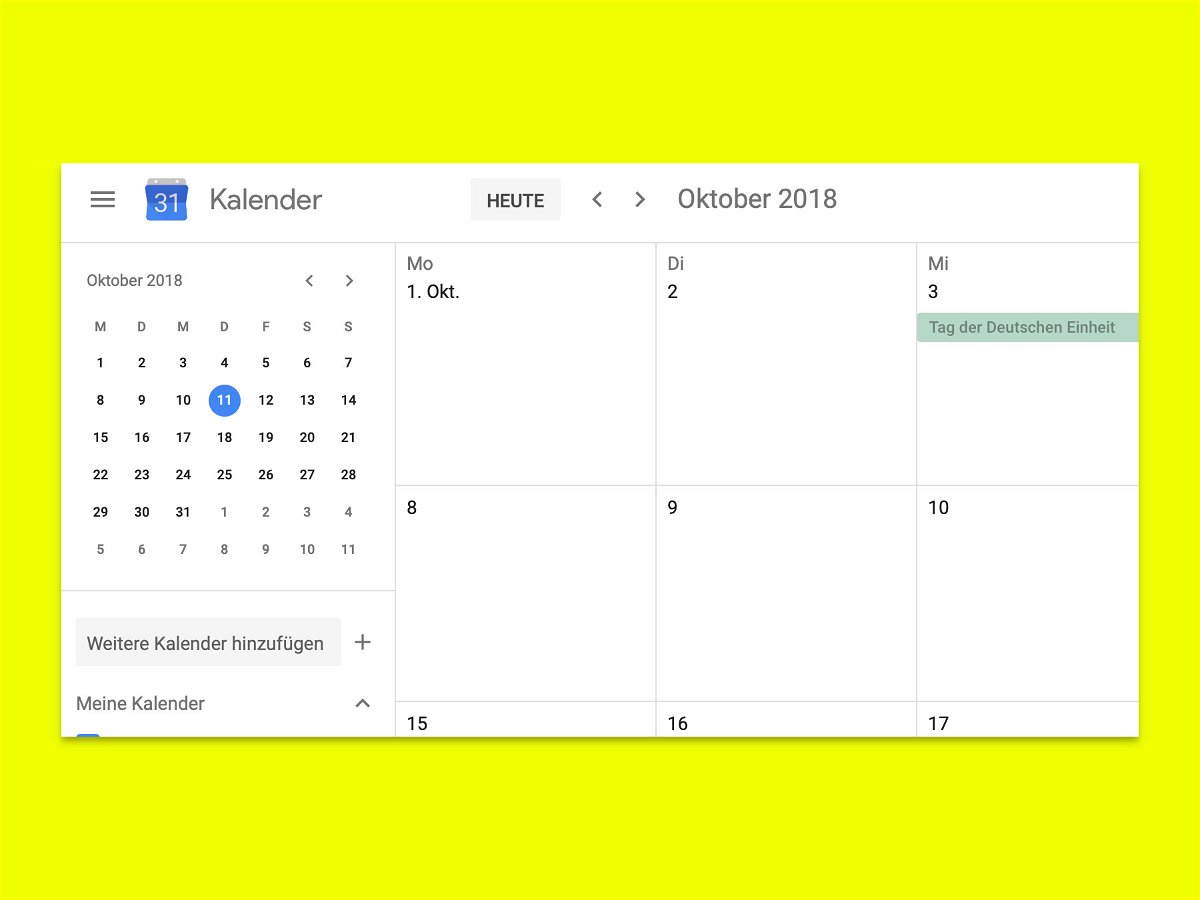
Mit dem Abwesenheits-Modus im Google-Kalender werden die Personen benachrichtigt, wenn Sie nicht verfügbar sind, um auf Anfragen zu antworten oder Meetings anzunehmen. Hier ist ein Blick darauf, wie man diesen Modus einsetzt.
Melden Sie sich dazu in Ihrem Google-Kalender an und klicken Sie auf die Stunden oder Tage, an denen Sie im Urlaub oder anderweitig nicht verfügbar sind. Wählen Sie dann die Schaltfläche Abwesend aus, und geben Sie eine Meldung ein. Danach auf Speichern und in der Rückfrage erneut auf Speichern klicken. Alle Anfragen für Besprechungen werden während der angegebenen Zeit automatisch abgelehnt.
Mit Google-Kalender können Sie auch Arbeitszeiten festlegen, die Ihnen helfen, die Freizeit von der Arbeitszeit getrennt zu halten. Nach der Einrichtung lehnt Google-Kalender automatisch alle Besprechungsanfragen ab, die außerhalb der von Ihnen festgelegten Zeiten liegen. Die Person erhält eine Benachrichtigung, dass Sie nicht verfügbar sind. Sie können die Arbeitszeiten für alle Tage auf einmal festlegen; zudem lassen sich Arbeitszeiten auch für jeden Tag einzeln konfigurieren. Dies ist perfekt für Menschen, die Arbeitszeiten haben, die nicht dem typischen Bürotag von 9 bis 17 Uhr entsprechen. Der Kalender versucht auch, die Arbeitszeiten auf der Grundlage Ihrer vorherigen Planungsmuster vorherzusagen – aber Sie können dies manuell ändern.
Um Ihre Arbeitszeiten festzulegen, gehen Sie in Google Kalender auf Einstellungen, Arbeitszeiten. Dort können Sie einstellen, wann Sie verfügbar sein werden und Einladungen zu Besprechungen annehmen können.
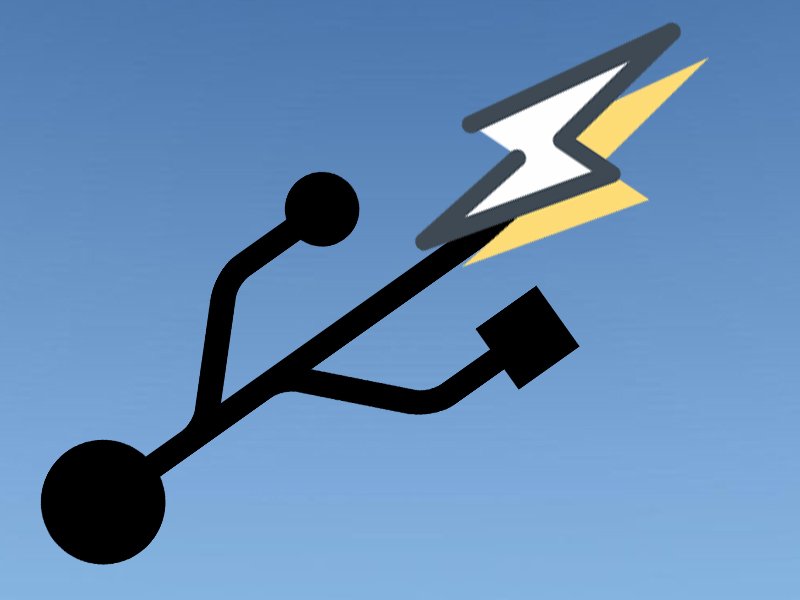
Auch im Urlaub wollen Handys, Kameras und andere Geräte, die wir mitnehmen, aufgeladen werden. Oft finden sich aber im Hotel-Zimmer nicht genügend Anschlüsse, über die eine Aufladung möglich wäre. Da helfen zwei simple Tricks weiter.
Erstens könnte man eine Steckdosen-Leiste mit ins Gepäck nehmen. So können aus einer Steckdose mehrere gemacht werden. Zudem braucht man dann weniger Reise-Adapter – nur der Stecker der Leiste muss dann konvertiert werden, und die Geräte selbst finden ihre gewohnte Steckdose, nämlich in der Leiste.
Geht es um das Aufladen von digitalen Gadgets wie Smartphone oder Kamera, werden diese ja oft über eine USB-Schnittstelle aufgeladen. Hier hilft ein Blick an die Seite oder auf die Rückseite des Hotel-Fernsehers. Handelt es sich nämlich um ein halbwegs modernes Modell, finden sich hier ein oder mehrere USB-Anschlüsse. Die versorgen angeschlossene Geräte auch mit Strom. Allerdings kann es mit solchen USB-Anschlüssen oft 2- bis 4-mal so lang dauern, bis ein Gerät aufgeladen ist. Der Grund: Die Anschlüsse arbeiten meist mit nur 500 mA oder 1 A Stromstärke.
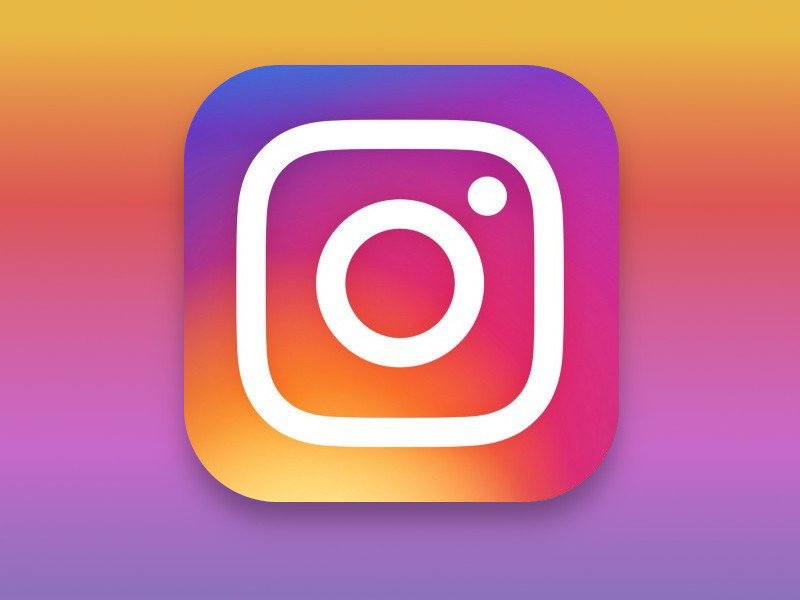
Mit der Instagram-App lassen sich nicht nur Bilder und Fotos hochladen, sondern auf Wunsch auch Texte ergänzen. Wenn auf dem Foto viel los ist, stört das die Lesbarkeit des Textes. Dagegen lässt sich etwas unternehmen.
Soll ein komplexes Motiv mit einem Text versehen werden, kann dazu der Text mit einem Hintergrund versehen werden. Das macht den Text klarer erkennbar. Hier die nötigen Schritte im Einzelnen:

Viele digitale Kameras speichern die Fotos auf SD-Karten. Auf eine solche Speicherkarte passen etliche Hundert Bilder – oft mit schönen Erinnerungen, etwa aus dem Urlaub. Erkennt der Computer die SD-Karte nicht mehr, kann ein Trick helfen.
Denn jeder Mac bietet eine Erste-Hilfe-Funktion. Damit lassen sich SD-Karten mit Problemen oft wieder funktionsfähig machen. Das geht so:
Falls sich die SD-Karte reparieren lässt, kann sie anschließend wieder wie gewohnt genutzt werden. Eine zweite Möglichkeit gibt es mit dem PC-Inspector Smart Recovery oder mit Recuva. Helfen auch diese Freeware-Programme nicht weiter, kann ein Profi für Datenrettung sich an dem Speicher versuchen.
Bild: Pexels